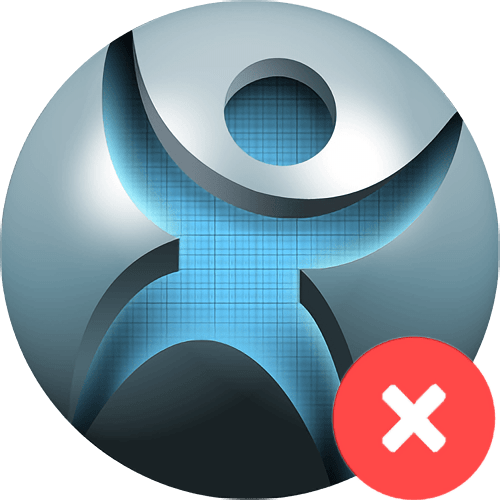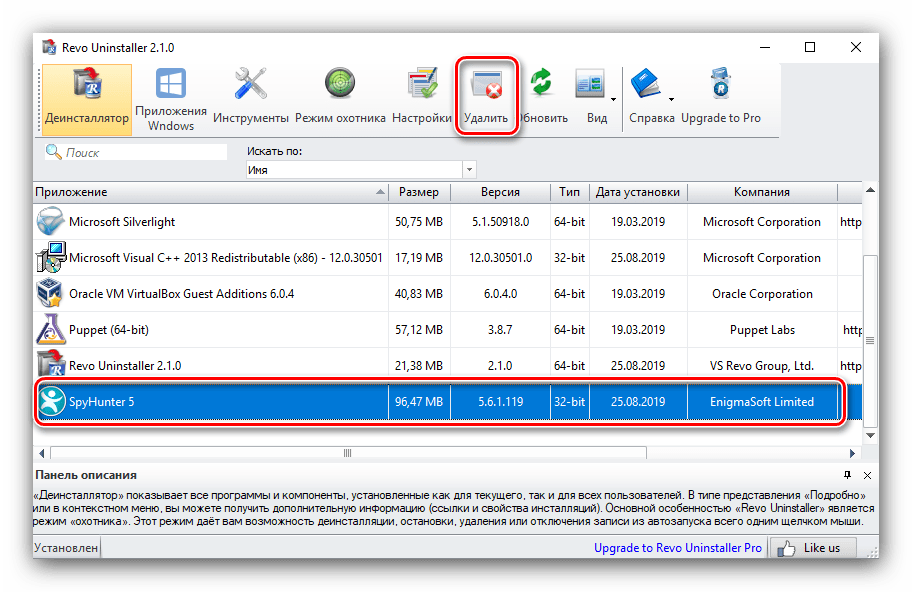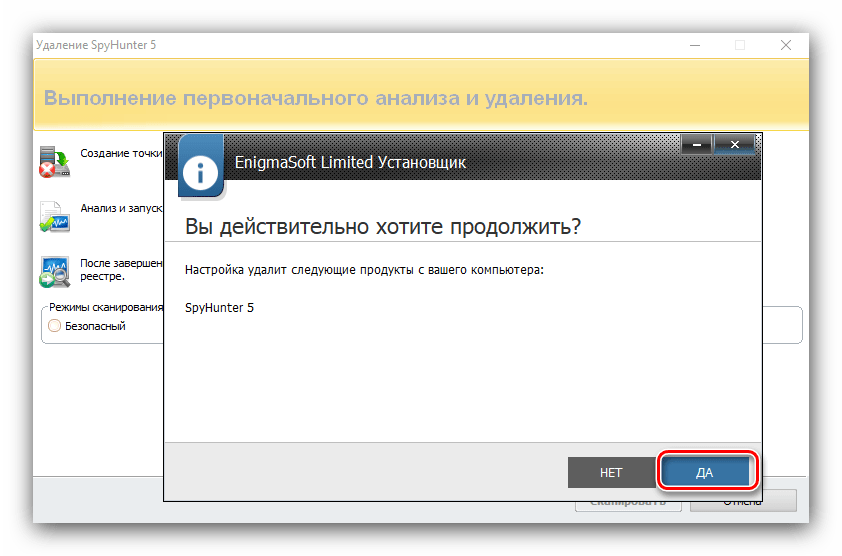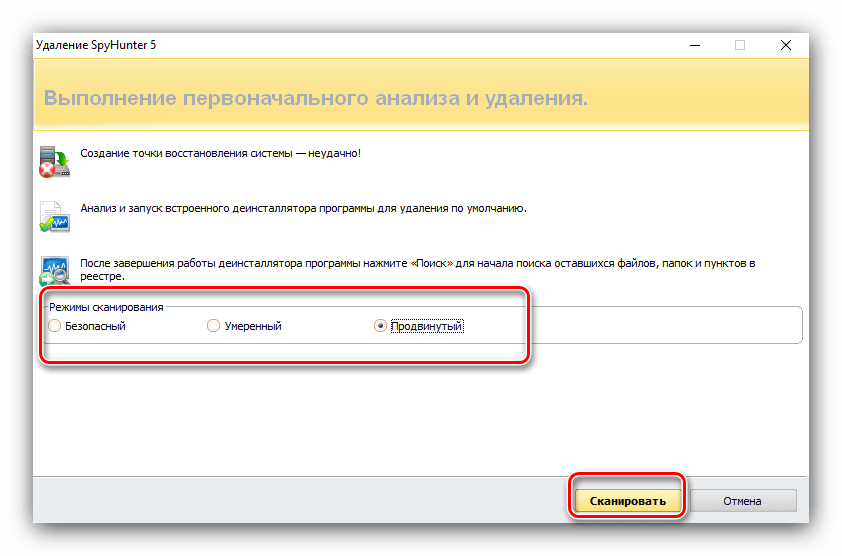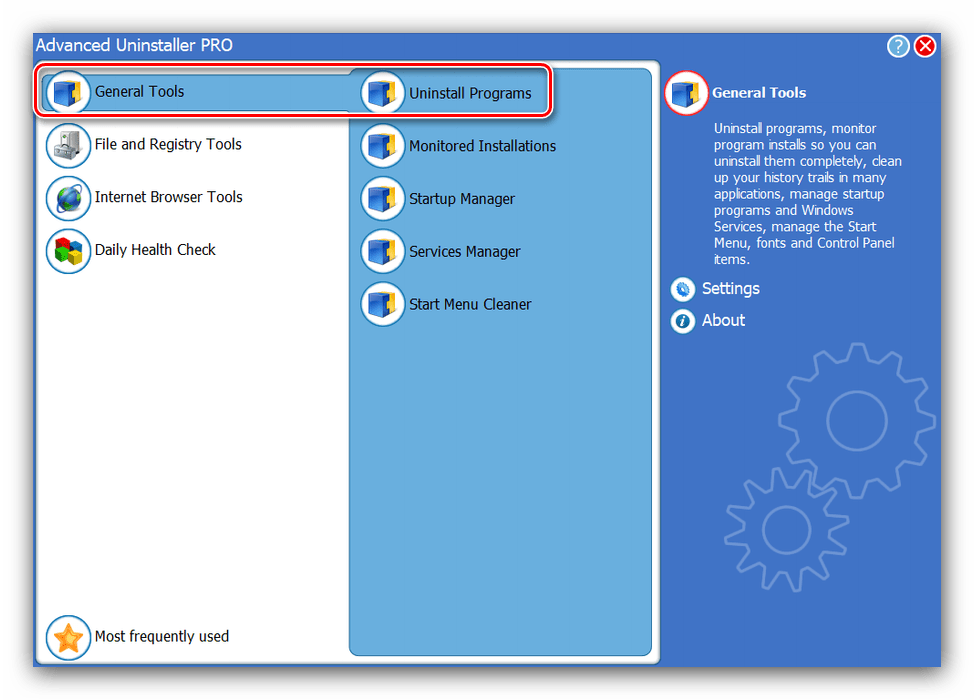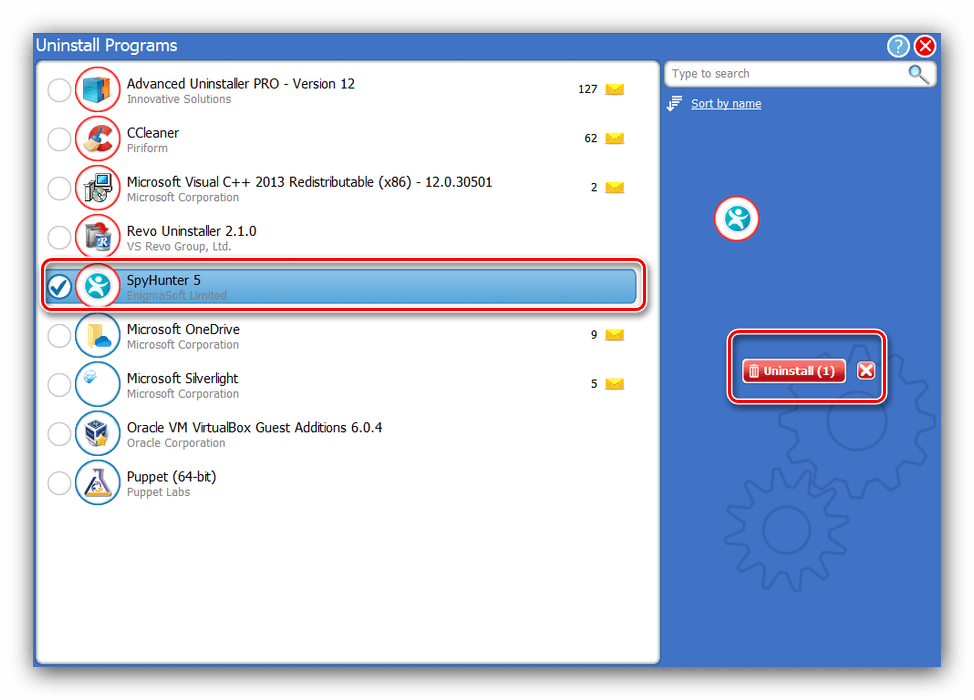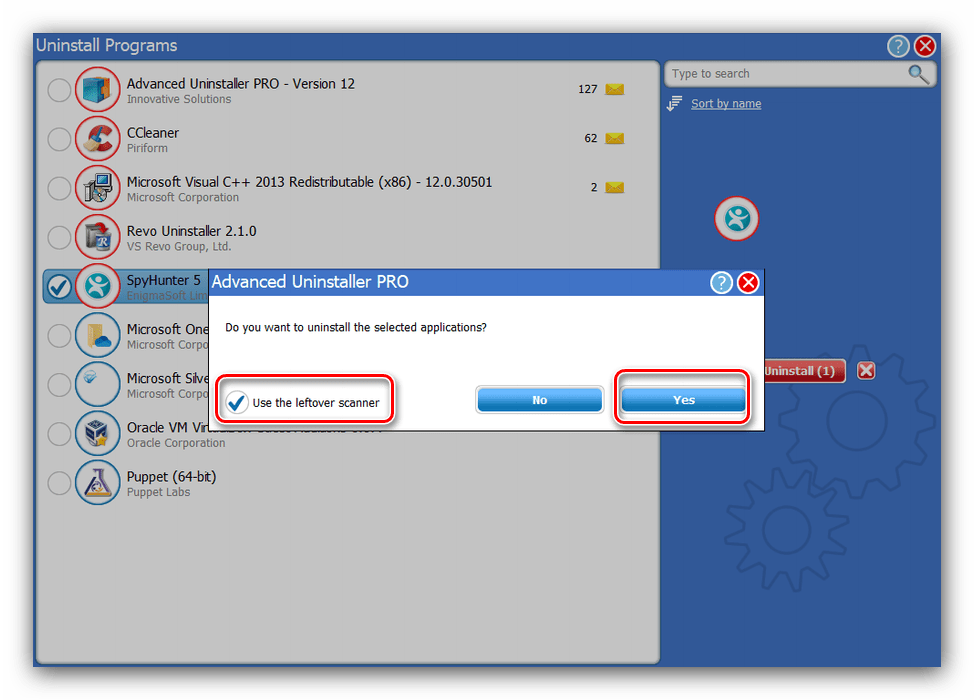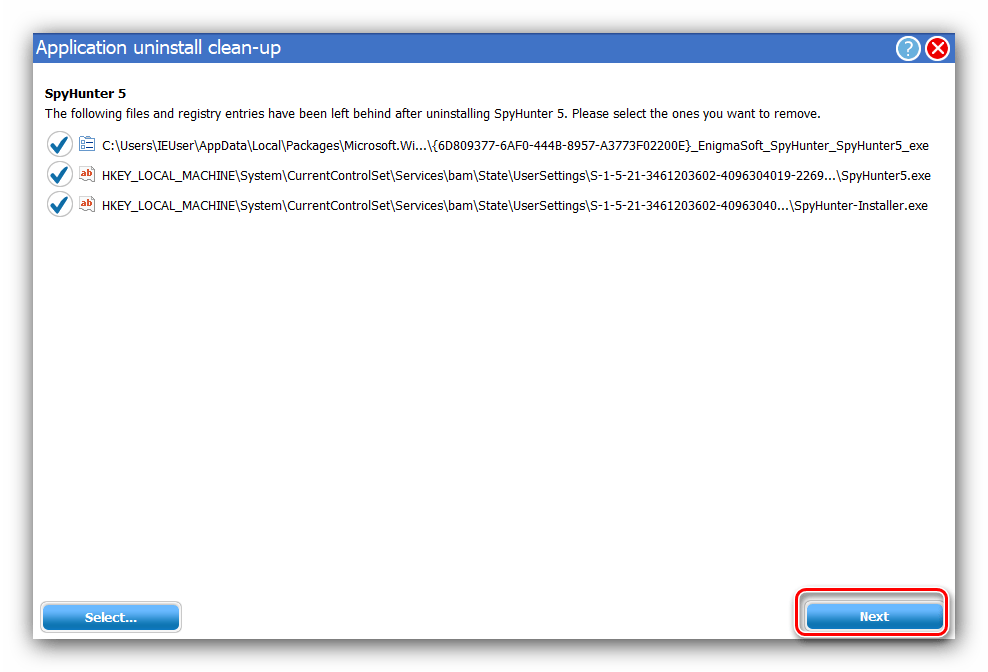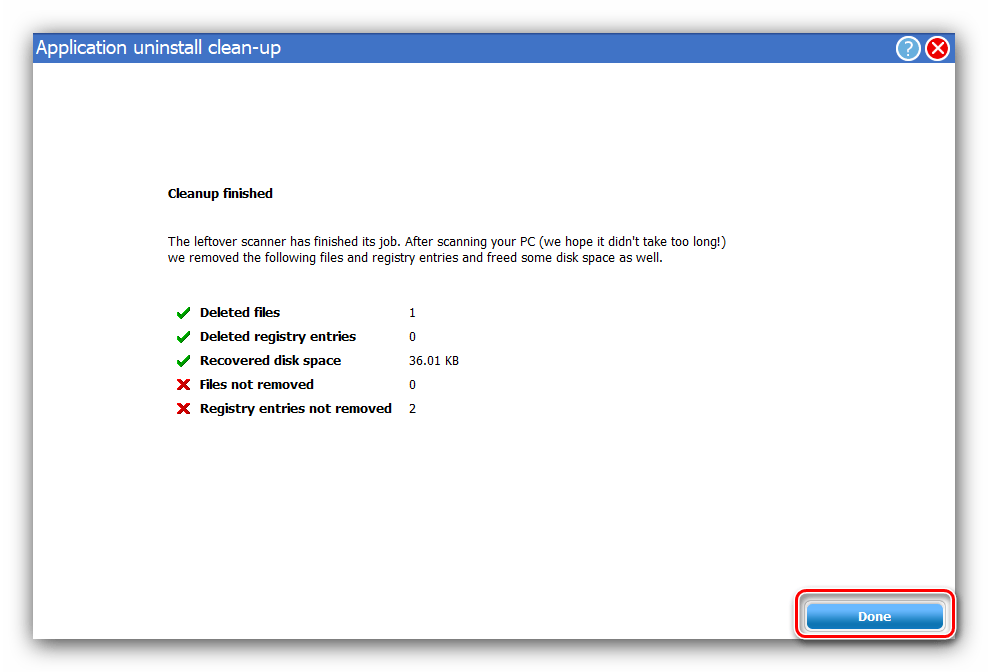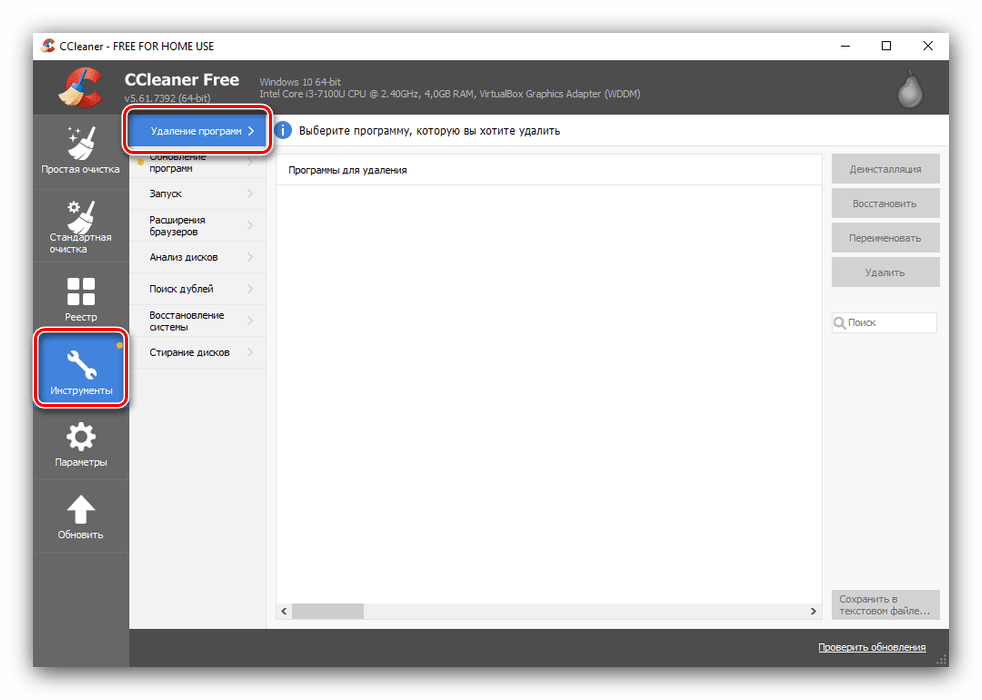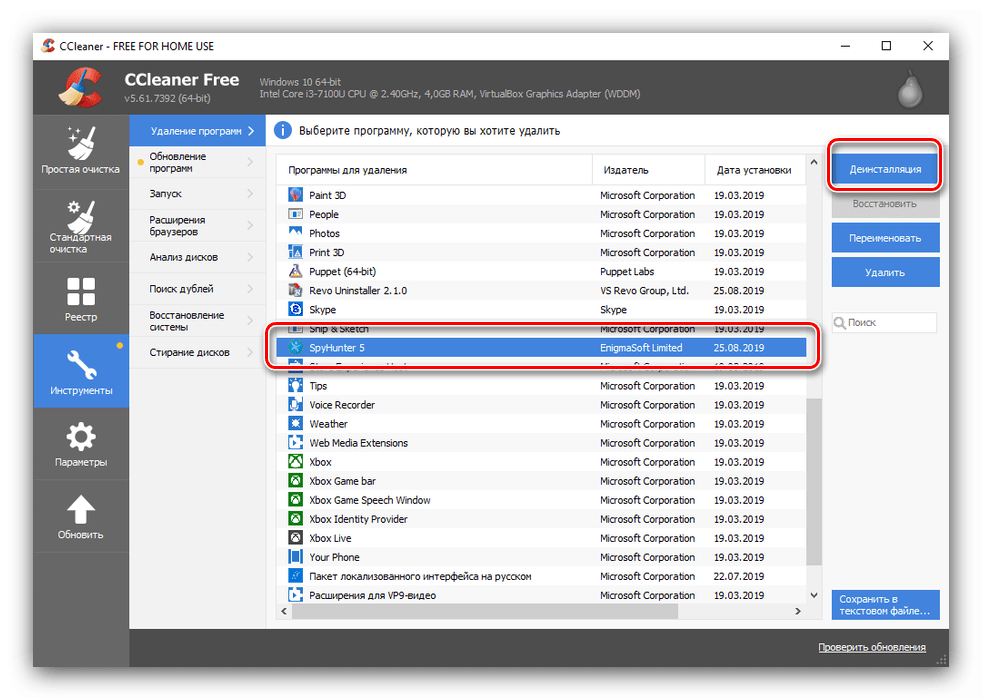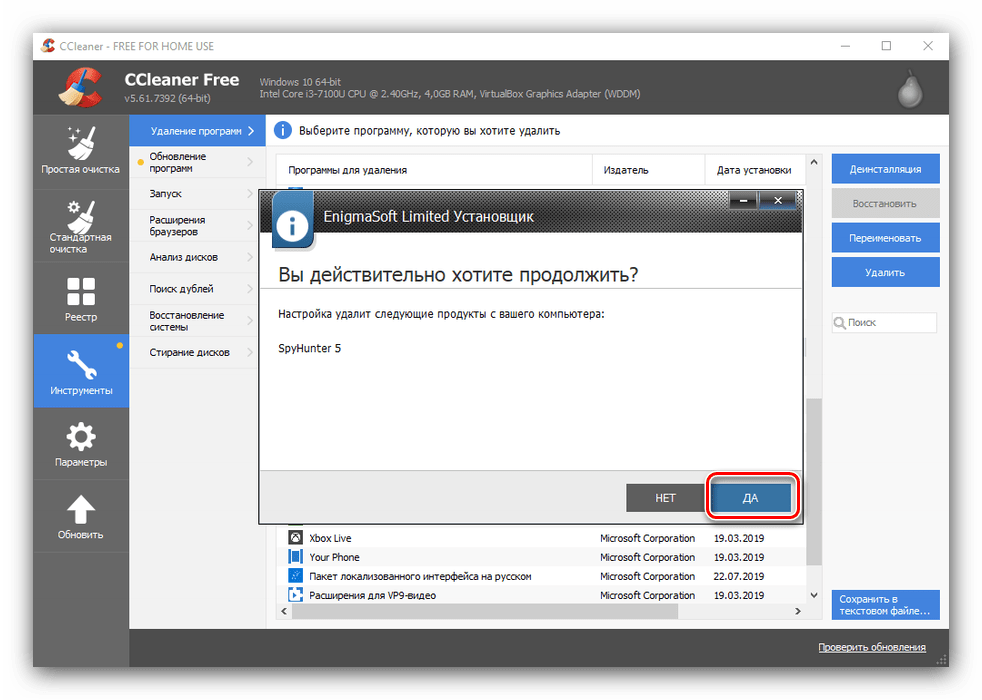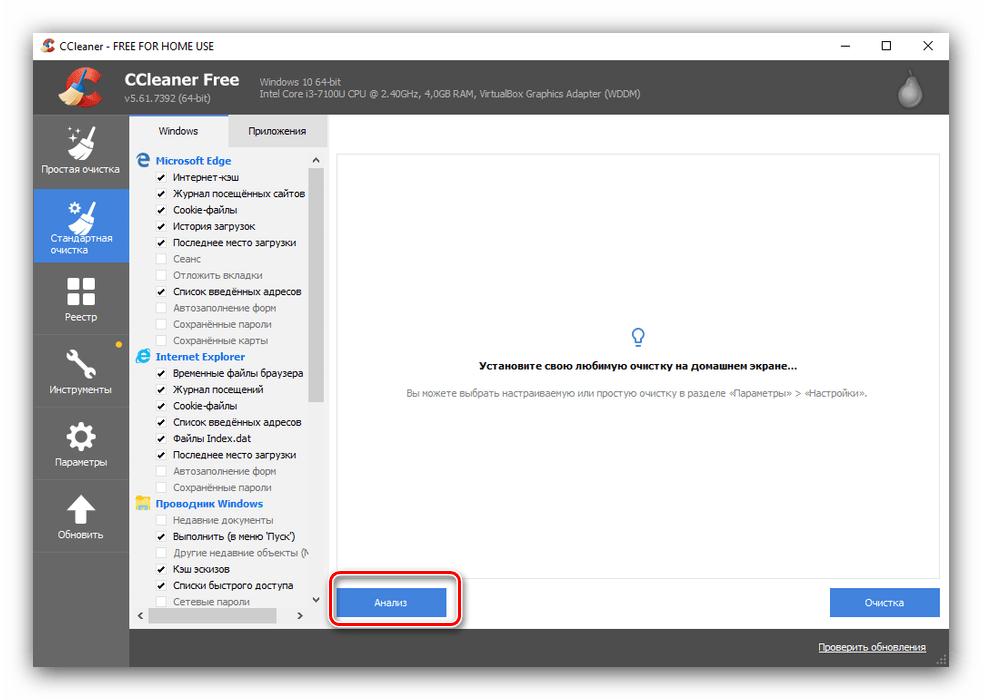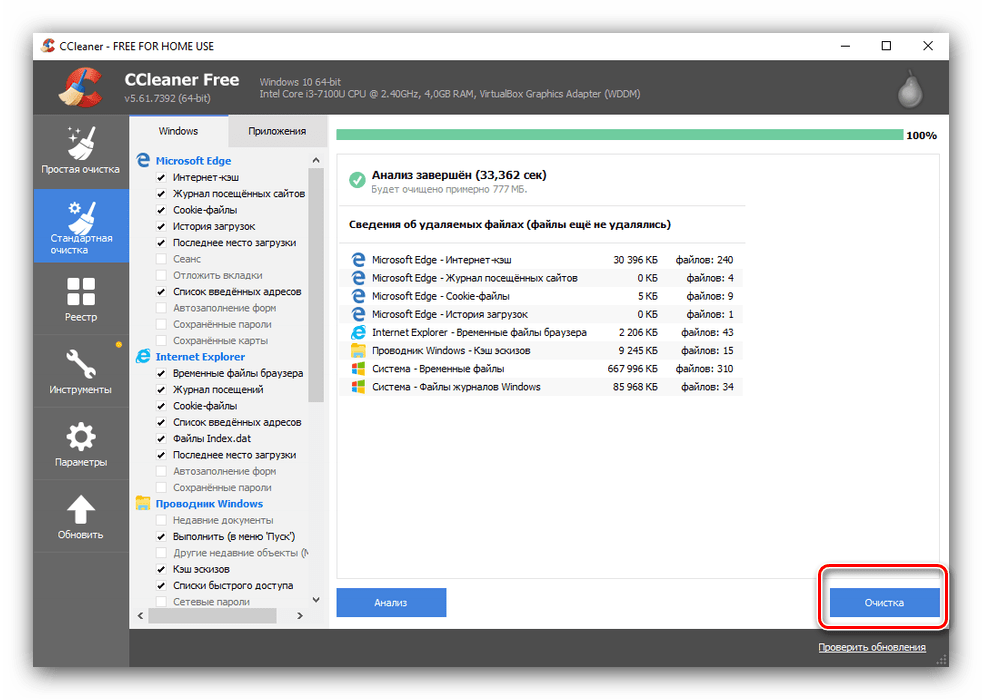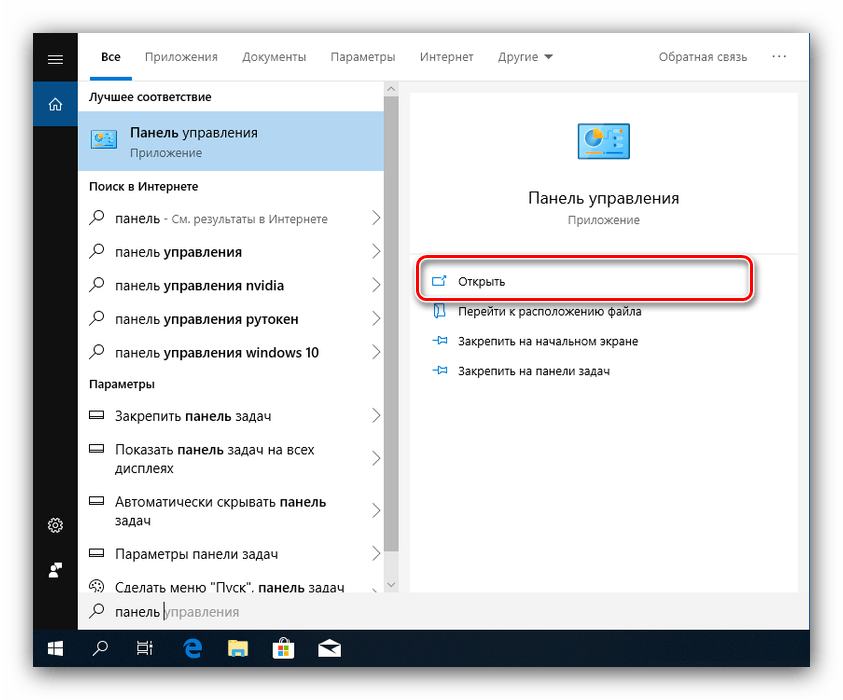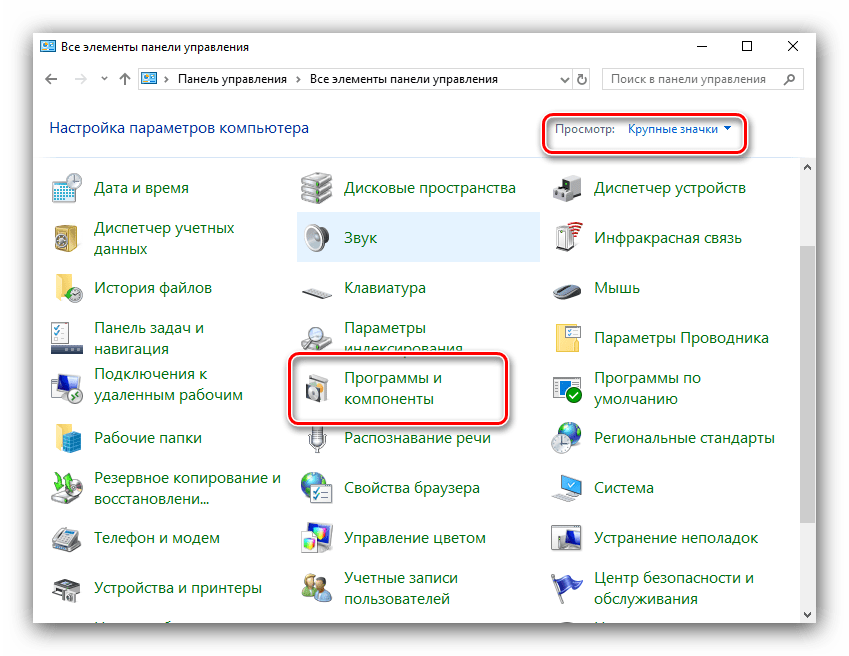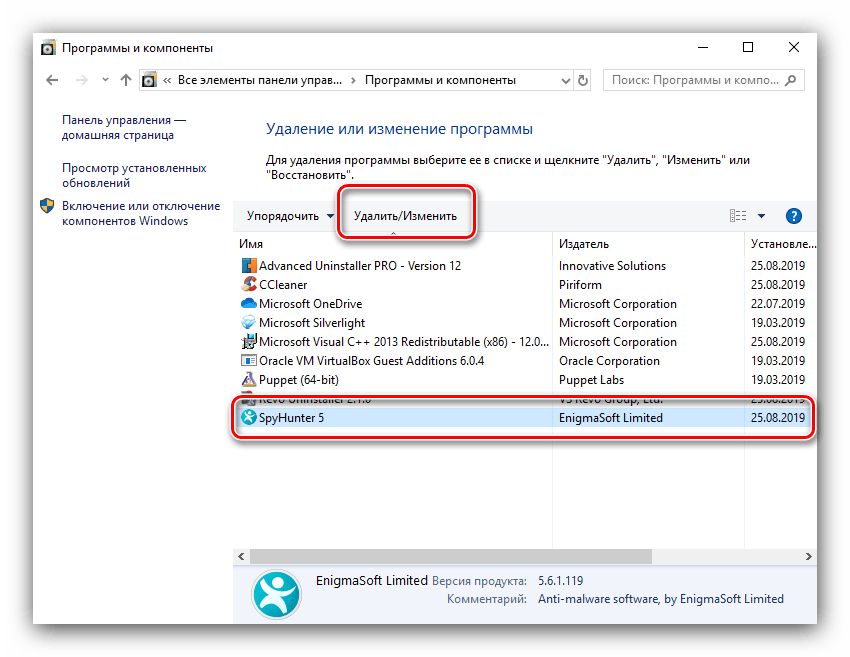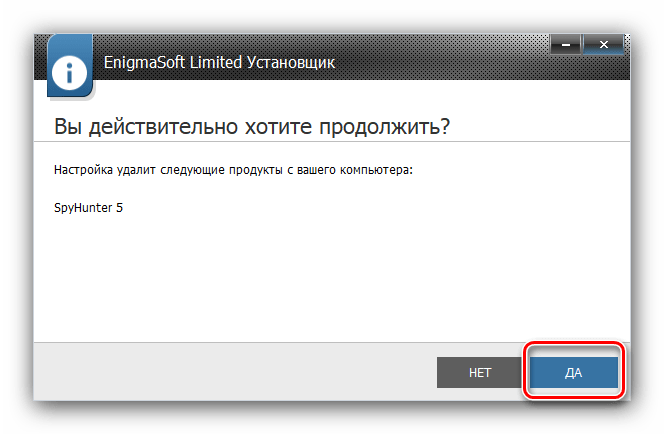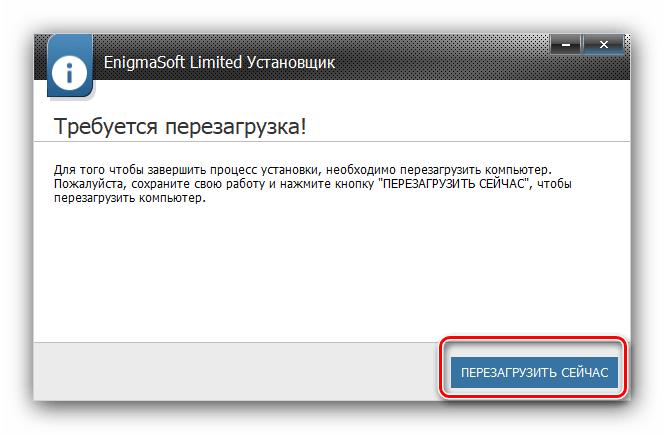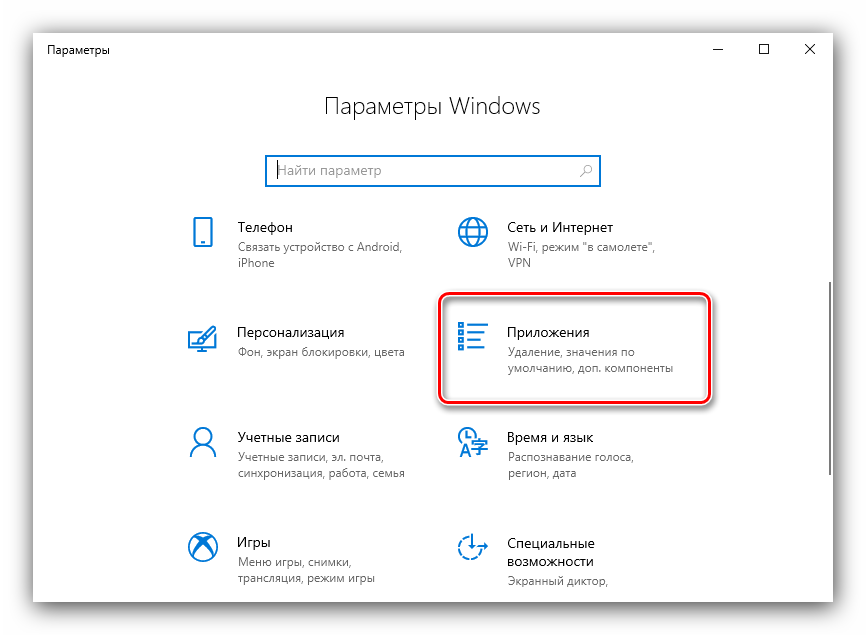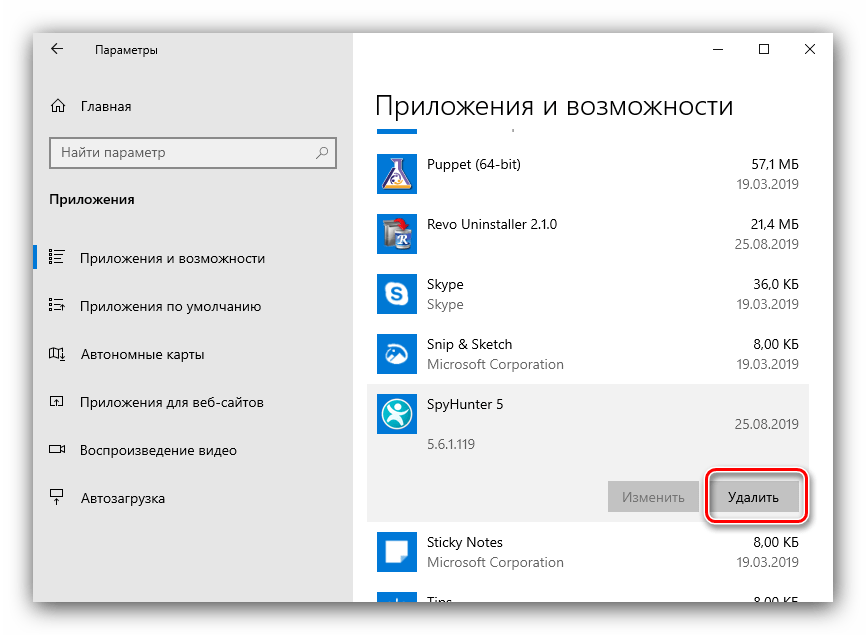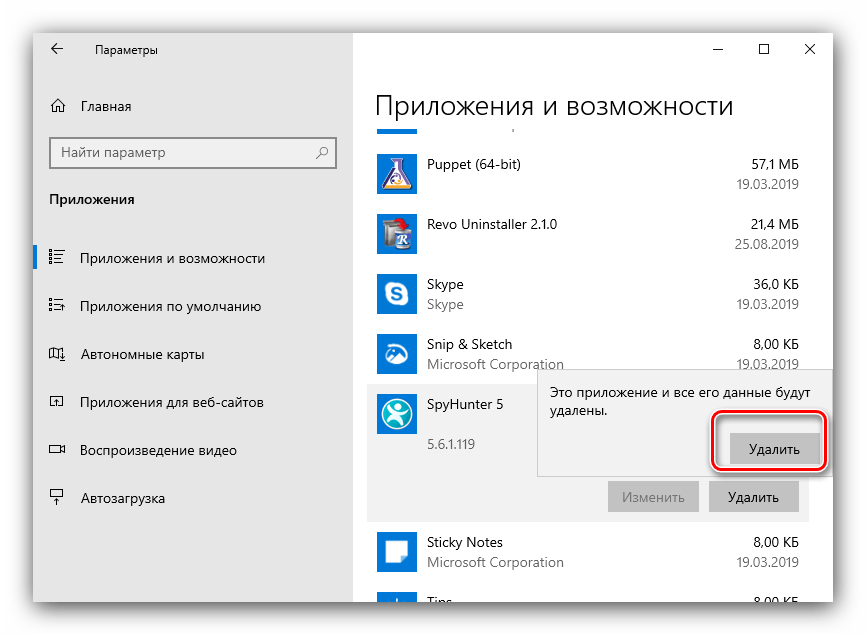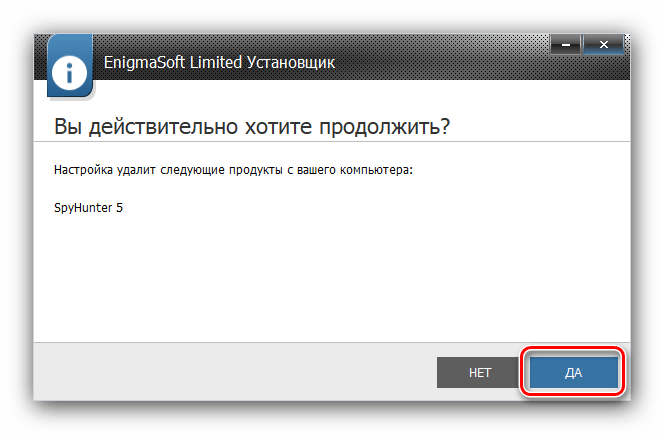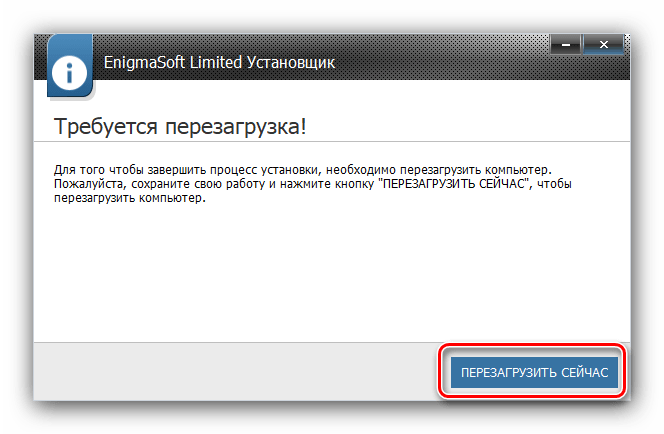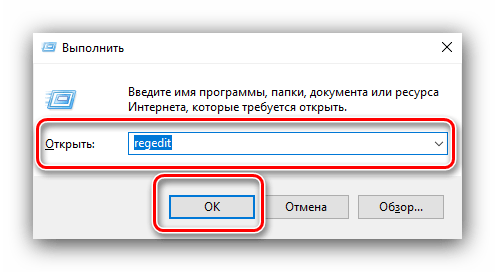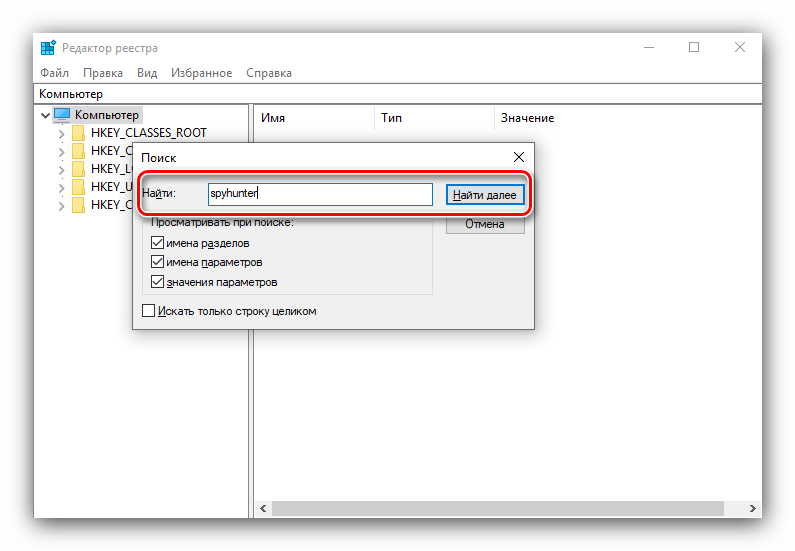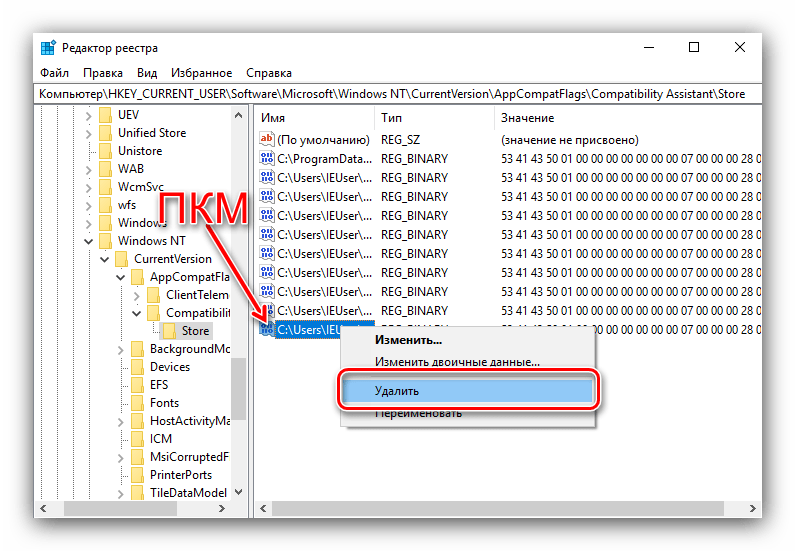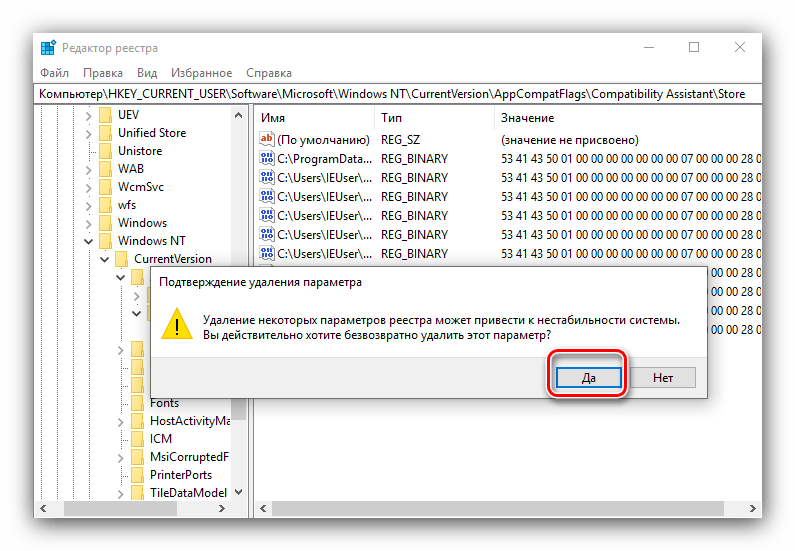Полное удаление SpyHunter без мусора в системе
Если по каким-либо причинам пользователь решил удалить SpyHunter со своего компьютера, следует воспользоваться одним из нескольких доступных способов. Операционная система располагает штатными средствами для удаления установленных программ, а альтернативой им является использование специализированного программного обеспечения с теми же функциями. Рассмотрим подробнее правильное удаление SpyHunter.
Методы деинсталляции SpyHunter
Рассматриваемое приложение технически представляет собой обычный сторонний софт, поэтому с его удалением справятся как программы-деинсталляторы, так и встроенные в систему средства.
Способ 1: Revo Uninstaller
Revo Uninstaller — продвинутый аналог стандартному методу удаления программ, имеющий ряд неоспоримых преимуществ перед штатными средствами.
- Запускаем Revo Uninstaller с помощью ярлыка на рабочем столе. В первом же окне появляется перечень всех установленных программ на компьютере пользователя. Ищем среди них SpyHunter, выделяем и нажимаем на кнопку «Удалить» в панели инструментов.
После нажатия кнопки программа создаст копию реестра, точку восстановления и запустит стандартный деинсталлятор.
Перезагружаться после выполнения процедуры не нужно.
После этого можно приступать к очистке системы от следов программы. В качестве режима проверки выбираем «Продвинутый режим», затем нажимаем «Сканировать».
Программа просканирует систему, это займет некоторое время. Если будут найдены остаточные данные, нажимаем «Выбрать все», Удалить, подтверждаем удаление и нажимаем «Далее». Аналогично поступаем со списком найденных остаточных файлов.
Revo Uninstaller — продвинутая замена штатным средствам операционной системы для удаления программ. Она простая, русифицированная и не оставляет следов после использования.
Способ 2: Advanced Uninstaller PRO
Второе средство, способное полностью деинсталлировать Spyhunter – приложение Advanced Uninstaller PRO — полностью бесплатное и наделенное продвинутыми алгоритмами поиска остатков.
- Инструмент деинсталляции находится по адресу «General Tools» – «Uninstall Programs», перейдите по этим пунктам.
Появится сообщение с предложением подтвердить деинсталляцию – отметьте пункт проверки остатков и нажмите «Yes».
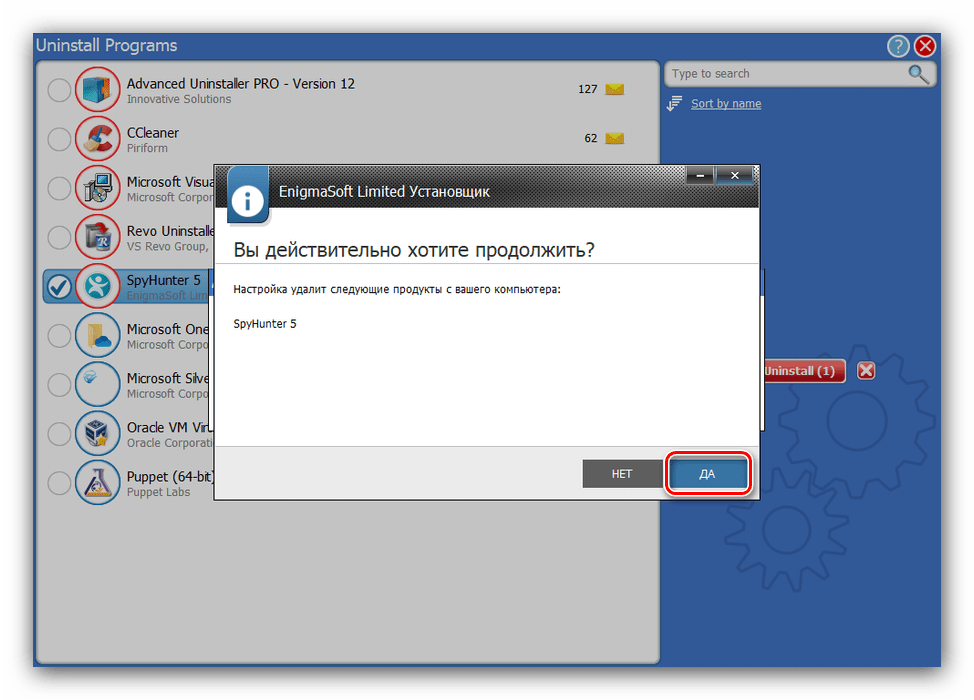
Откажитесь от перезагрузки и ожидайте, пока программа произведёт сканирование.
Для завершения удаления нажмите «Done» и закрывайте программу.
В некоторых случаях Advanced Uninstaller PRO работает лучше Revo Uninstaller, но не на пользу первого играет отсутствие русского языка в интерфейсе.
Способ 3: CCleaner
Приложение CCleaner тоже содержит подходящий для деинсталляции программ инструментарий, который весьма эффективен в том числе и для стирания Spyhunter.
- Откройте средство и перейдите по пунктам меню «Инструменты» – «Удаление приложений».
Выберите позицию SpyHunter, затем кликните по кнопке «Деинсталляция».
Используйте Мастер по удалению для стирания основных данных СпайХантер. Как и в случае с другими сторонними средствами, от последующей перезагрузки потребуется отказаться.
По окончании процедуры переходите на вкладку «Стандартная очистка». Найдите на ней кнопку «Анализ» и нажмите на неё.
Подождите, пока алгоритмы ПО обнаружат остаточные данные. После формирования списка кликните по элементу «Очистка», который должен стать активным.
Теперь можно перезагружать компьютер – деинсталляции окончена.
Способ 4: Системные средства
Также для удаления СпайХантер можно обойтись без использования стороннего ПО – в арсенале ОС присутствуют инструменты для деинсталляции как программы, так и очистки реестра от мусорной информации.
«Панель управления»
Сперва рассмотрим способ удаления рассматриваемой программы через средство «Программы и компоненты», доступное через «Панель управления».
- Для открытия «Панели управления» используйте либо «Пуск» (Виндовс 7 и предшествующие ей версии), либо инструмент «Поиск», в котором введите название компонента и нажмите на кнопку «Открыть» в правой части окна.
Далее переключитесь к отображению крупных значков и выберите пункт «Программы и компоненты».
В списке программ найдите «SpyHunter», нажмите на нем левой кнопкой мыши и выберите «Удалить/Изменить».
После нажатия на эту кнопку откроется меню удаления SpyHunter. По-умолчанию стоит русский язык, нажимайте «Да», подтверждая таким образом удаление.
Процесс удаления займет некоторое время, после чего программа деинсталляции предложит для завершения удаления перезагрузить компьютер, сделайте это
Стандартный метод достаточно прост, однако имеет один существенный недостаток — после удаления программы остаются лишние папки, файлы и записи в реестре. Поэтому после деинсталляции СпайХантер дополнительно очистите реестр по инструкции далее.
«Параметры» Windows 10
С переходом на новую версию ОС Майкрософт предоставила пользователям альтернативу «Программам и компонентам» в виде менеджера приложений, доступного через оснастку «Параметры».
- Используйте сочетание клавиш Win+I для вызова «Параметров», затем воспользуйтесь пунктом «Приложения».
Список софта внешне очень похож на таковой из «Программ и компонентов». Найдите и выделите в нём Спайхантер, и кликните «Удалить» под наименованием приложения.
Операцию нужно подтвердить – снова нажмите «Удалить».
Будет запущен Мастер по удалению – нажмите «Да» и дождитесь, пока основные данные приложения будут стёрты.
Перезагрузите компьютер и переходите к этапу очистки реестра.
Удаление следов в системном реестре
После деинсталляции SpyHunter системными средствами следует убрать следы программы в реестре. Делается это следующим образом:
- Нажмите Win+R, затем введите в поле «Выполнить» команду regedit и нажмите «ОК».
После запуска «Редактора реестра» воспользуйтесь клавишей F3. Должно запуститься средство поиска, в котором следует ввести запрос spyhunter и нажать «Найти далее».
Будет обнаружена запись. Выделите её, нажмите правую кнопку мыши и выберите пункт контекстного меню «Удалить».
Подтвердите своё желание стереть запись.
Снова нажмите F3 и удалите следующую запись или директорию способом из шага 3. Повторяйте процедуру до тех пор, пока не останется информации, связанной со SpyHunter.
Таким образом мы полностью удалили СпайХантер с компьютер, не прибегая к сторонним программам.
Заключение
На этом заканчиваем наш обзор методов удаления программы SpyHunter. Как видим, вариантов немало, и каждый найдёт решение, подходящее для конкретной ситуации.
SpyHunter: что это за программа, и как ее удалить в полном объеме?

Очень часто в статьях по обезвреживанию разного рода угроз, вирусов и вредоносных кодов можно встретить рекомендации по использованию универсальной утилиты SpyHunter. Что это за программа, к сожалению, многие пользователи толком не разбираются, спешат установить ее на компьютер, а в итоге получают множество проблем. Но только этим дело не ограничивается. Со временем начинают возникать подозрения, что вопрос того, как удалить программу SpyHunter с компьютера, да так, чтобы от нее и следа не осталось, является практически неразрешимым. И вот почему.
SpyHunter: что это за программа?
Судя по заявлениям разработчиков этой утилиты и рекомендациям «специалистов», эта программа представляет собой мощное средство по обеспечению комплексной защиты компьютера практически от всех известных угроз, включая обычные вирусы, трояны, кейлоггеры, компьютерные черви, угонщики браузеров, вымогатели и т. д. Реклама – вещь серьезная. Но так ли все безоблачно?
На самом деле после установки пользователя подстерегает множество неприятностей.
- Во-первых, приложение относится к разряду платных, причем обнаруженные угрозы нейтрализовать без активации программы невозможно.
- Во-вторых, если задать сканирование несколько раз подряд, многие удивятся полученным результатам. При первом тесте их будет обнаружено штук 500, при втором – чуть меньше, при третьем количество опять возрастет. С чего бы это, если никто никаких корректив в систему не вносил?
- В-третьих, сканирование на предмет угроз касается в основном системного реестра и загрузочных записей операционной системы, где приложение прописывает собственные настройки.
- В-четвертых, программа совершенно неадекватно может реагировать на запускаемые приложения, по неизвестным причинам блокируя их работу, не говоря уже о том, что у многих пользователей наблюдались ситуации с полным «слетом» Windows, когда не помогает никакое восстановление.
- В-пятых, сканирование стартует сразу после загрузки ОС, нагружает системные ресурсы, а убрать приложение из автозагрузки невозможно.
Как удалить приложение с компьютера, и можно ли это сделать штатными средствами системы?
Вот вам и универсальное средство защиты под названием SpyHunter. Что это за программа, думается, понятно. Когда пользователь начинает «прозревать», вопрос ее деинсталляции встает очень остро. Обычно юзеры обращаются к штатному разделу программ и компонентов и пытаются деинсталлировать приложение именно оттуда. Увы, вопрос таким способом не решается. Так что это за программа SpyHunter, и как ее удалить с компьютера?
При попытке запуска деинсталлятора пользователь в лучшем случае получает навязчивое предложение о покупке или регистрации приложения, а удаление полностью блокируется. Однако опускать руки раньше времени не стоит, поскольку один-единственный метод удаления этой программы все-таки существует.
Как удалить программу SpyHunter 4 целиком и полностью: особенности выполняемых действий
Самое первое и главное условие – производить все нижеописанные действия исключительно в режиме Safe Mode, который активируется через стартовое меню, вызываемое нажатием клавиши F8 вначале загрузки системы.
Необходимо выйти из программы, используя для этого меню ПКМ на значке приложения в системном трее. Это второе обязательное условие.
Далее через ПКМ на ярлыке программы, который обычно располагается на «Рабочем столе», посмотрите полный путь к папке, в которую приложение установлено, найдите эту директорию в «Проводнике» и удалите ее.
Затем введите в поисковом поле запрос spyhunter и все найденные результаты также удалите (для удаления, минуя «Корзину», используйте сочетание Shift + Del). Очистите «Корзину», если удаление было произведено с ее использованием, и снова перезагрузите компьютер в режиме безопасности.
Через меню «Выполнить» вызовите редактор реестра (regedit), активируйте поиск (Ctrl + F), введите в поле spyhunter и удалите все найденные ключи, перемещаясь по результатам нажатием клавиши F3.
По завершении всех действий почистите систему любой программой для удаления компьютерного мусора или оптимизатором, затем произведите полный рестарт компьютера. Если все сделано правильно, при вызове раздела программ и компонентов приложение SpyHunter в списке будет отсутствовать.
Вместо послесловия
Такова по своей сути утилита SpyHunter. Что это за программа, уже понятно – ПО, которое назвать антивирусом язык не поворачивается, да еще и неудаляемое. Можно было, конечно, посоветовать использовать деинсталляторы, но они, увы, тоже должного эффекта не дают. Собственно и вывод напрашивается сам собой: чтобы не получить огромное количество проблем, не инсталлируйте этот пакет ни под каким предлогом, а то ведь потом от него не только будет избавиться проблематично, так еще и операционная система может дать такой сбой, что ее придется попросту переустанавливать.